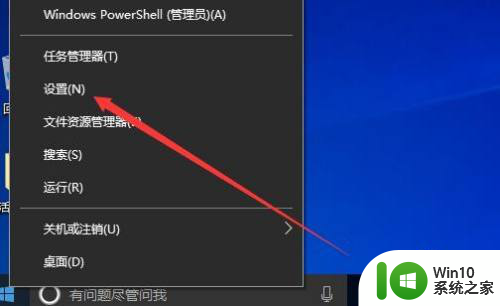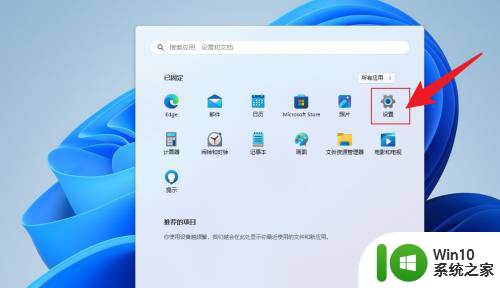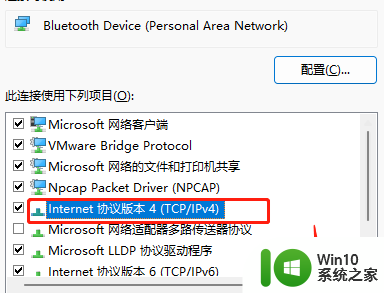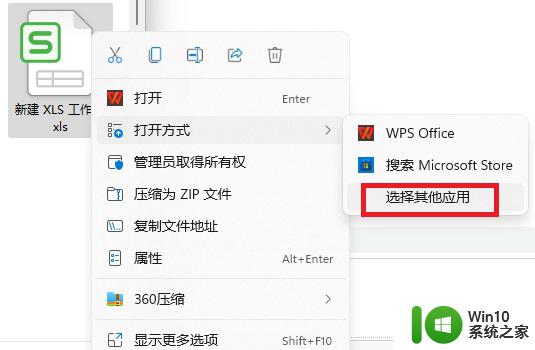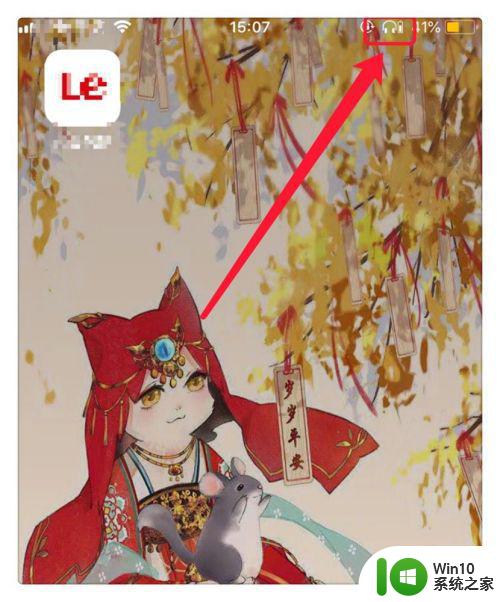win11网页播放音乐默认缓存怎么设置 win11如何设置新音乐存储位置
更新时间:2024-05-08 10:27:36作者:jiang
随着Win11的推出,许多用户对于网页播放音乐的默认缓存设置和新音乐存储位置如何设置产生了疑问,在Win11中,我们可以通过简单的操作来满足这些需求。对于网页播放音乐的默认缓存设置,用户可以根据自己的需求进行调整,以确保音乐播放的流畅性和缓存的有效性。而对于新音乐存储位置的设置,Win11提供了便捷的功能,用户可以将音乐存储在自己喜欢的位置,方便管理和使用。接下来让我们一起来了解具体的设置步骤吧。
步骤如下:
1.点击开始菜单窗口上的设置。
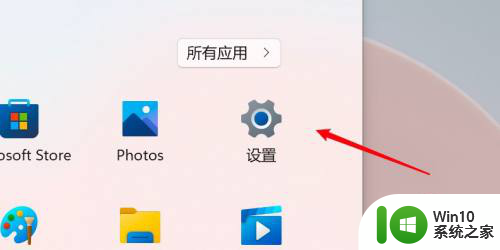
2.点击存储选项。
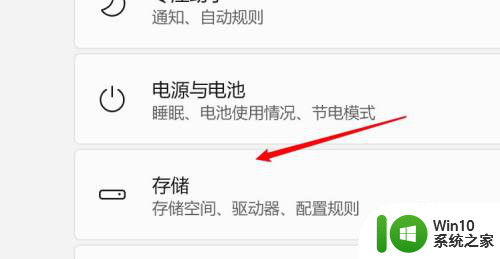
3.点击高级存储设置下的保存新内容的地方的选项。
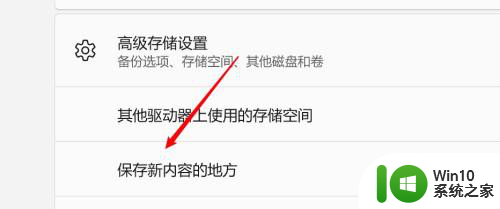
4.在新音乐保存设置项下选择位置即可。
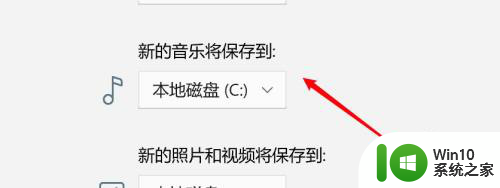
以上是关于如何设置Win11网页播放音乐的默认缓存的全部内容,如果您遇到这种情况,不妨尝试按照我的方法来解决,希望对大家有所帮助。